一.序列应用——猜单词游戏
1. 游戏介绍
猜单词游戏就是计筧机随机产生一个单词,打乱字母顺序,供玩家去猜测。此游戏采用控制字符界面
2. 程序设计思路
游戏中,可使用序列中的元组存储所有待猜测的单词。因为猜单词游戏需要随机产生某个待猜测单词以及随机数字,所以引入random模块随机数函数。其中,random.choice()可以从序列中随机选取元素。
在游戏中,随机挑出一个单词word后,把单词word的字母顺序打乱的方法是随机单词字符串中选择一个位置position,把position位置的字母加入乱序后的单词jumble,同时将原单词word中position位置的那个字母删去(通过连接position位置前字符串和其后字符串实现)。通过多次循环就可以产生乱序后的新单词jumble。
3. 游戏结果展示:
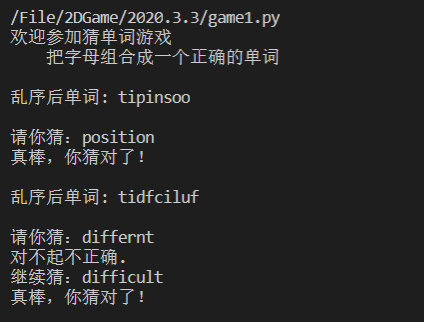
4. 代码:
import random
WORDS=("python","jumble","easy","difficult","answer","continue","phone","position","game")
print(
"""欢迎参加猜单词游戏
把字母组合成一个正确的单词
"""
)
iscontinue="y"
while iscontinue=="y" or iscontinue=="Y":
#从序列中随机挑出一个单词
word=random.choice(WORDS)
#一个用于判断玩家是否猜对的变量
correct=word
#创建乱序后单词
jumble=""
while word: #word不是空串时循环
#根据word长度,产生word的随机位置
position=random.randrange(len(word))
#将position位置字母组合到乱序后单词
jumble+=word[position]
#通过切片,将position位置字母从原单词中删除
word=word[:position]+word[(position+1):]
print("乱序后单词:",jumble)
guess=input("\n请你猜:")
while guess !=correct and guess !="":
print("对不起不正确.")
guess=input("继续猜:")
if guess==correct:
print("真棒,你猜对了!\n")
iscontinue=input("\n\n是否继续(Y/N):")
二:图形界面设计——猜数字
1. 游戏介绍
在游戏中,程序随机生成1024以内的数字,再让玩家去猜,如果猜的数字过大过小都会进行提示,程序还会统计玩家猜的次数。使用Tkinter开发猜数字游戏
2. python图形界面设计
Python提供了多个图形开发界面的库,几个常用Python GUI库如下。
Tkinter: Tkinter模块(TK接口)是Python的标准Tk GUI工具包的接口。Tkinter可以在大多数的UNIX平台下使用,同样可以应用在Windows和Macintosh系统里。Tk 8.0的后续版本可以实现本地窗口风格,并良好地运行在绝大多数平台中。
vxPython: wxPython是一款开源软件,是Python语言的一套优秀的GUI图形库,允许用户方便地创建完整的、功能健全的GUI用户界面。
Jython: Jython程序可以与Java无缝集成。除了一些标准模块外,Jython使用Java的模块,Jython几乎拥有标准的Python中不依赖于C语言的全部模块。比如,Jython的用户界面使用Swing、AWT或者SWT呈现。Jython可以被动态或静态地编译成Java字节码。
Tkinter是Python的标准GUI库。由于Tkinter内置在Python的安装包中,因此,只要安装好Python就能导入Tkinter库,而且IDLE也是用Tkinter编写而成。对于简单的图形界面Tkinter能应付自如,使用Tkinter可以快速地创建GUI应用程序。
创建Windows窗口
3. 游戏结果展示:
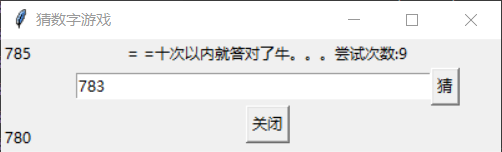
4.代码:
import tkinter as tk
import sys
import random
import re
number=random.randint(0,1024)
running =True
num=0
nmaxn=1024
nminn=0
def eBtnClose(event):
root.destroy()
def eBtnGuess(event):
global nmaxn
global nminn
global num
global running
if running:
val_a=int(entry_a.get())
if val_a==number:
labelqval("恭喜答对了")
num+=1
running=False
numGuess()
elif val_a<number:
if val_a>nminn:
nminn =val_a
num+=1
label_tip_min.config(label_tip_min,text=nminn)
labelqval("小了哦")
else:
if val_a<nmaxn:
nmaxn=val_a
num+=1
label_tip_max.config(label_tip_max,text=nmaxn)
labelqval("大了哦")
else:
labelqval('你已经答对了哦')
def numGuess():
if num==1:
labelqval('我靠!一次答对!')
elif num<10:
labelqval('= =十次以内就答对了牛。。。尝试次数:'+str(num))
elif num<50:
labelqval('还行哦尝试次数:'+str(num))
else:
labelqval('好吧。。。您都试了超过50次了。。。尝试次数:'+str(num))
def labelqval(vText):
label_val_q.config(label_val_q,text=vText)
root=tk.Tk(className="猜数字游戏")
root.geometry("400x90+200+200")
line_a_tip=tk.Frame(root)
label_tip_max=tk.Label(line_a_tip,text=nmaxn)
label_tip_min=tk.Label(line_a_tip,text=nminn)
label_tip_max.pack(side="top",fill="x")
label_tip_min.pack(side="bottom",fill="x")
line_a_tip.pack(side="left",fill="y")
line_question=tk.Frame(root)
label_val_q=tk.Label(line_question,width="80")
label_val_q.pack(side="left")
line_question.pack(side="top",fill="x")
line_input=tk.Frame(root)
entry_a=tk.Entry(line_input,width="40")
btnGuess=tk.Button(line_input,text="猜")
entry_a.pack(side="left")
entry_a.bind('<Return>',eBtnGuess)
btnGuess.bind('<Button-1>',eBtnGuess)
btnGuess.pack(side="left")
line_input.pack(side="top")
line_btn=tk.Frame(root)
btnClose=tk.Button(line_btn,text="关闭")
btnClose.bind('<Button-1>',eBtnClose)
btnClose.pack(side="left")
line_btn.pack(side="top")
labelqval("亲输入0到1024之间任意整数:")
entry_a.focus_set()
print(number)
root.mainloop()三:Tkinter图形绘制——图形版发牌游戏
1. 程序功能介绍
机随机将52张牌(不含大王和小王)发给四位牌手,在屏幕上显示每位牌手的牌,程序的运行效果如图5-1所示。接下来,我们以使用Canvas绘制Tkinter模块图形为例,介绍建立简单GUI(图形用户界面)游戏界面的方法。
2. 程序设计思路
将要发的52张牌,按梅花0~12,方块13- 25,红桃26- 38,黑桃39- 51的顺序编号并存储在pocker列表c未洗牌之前l,列表元素存储的是某张牌c实际上是牌的编号)。同时,按此编号将扑克牌图片顺序存储在imgs列表中。也就是说,imgs[0]存储梅花A的图片,imgs[1]存储梅花2的图片,imgs[14]存储方块2的图片,依次类推。
发牌后,根据每位牌手(pl,p2,p3,p4)各自牌的编号列表,从imgs获取对应牌的图片,并使用create- image《x坐标,y坐标),image=图像文件)将牌显示在指定位置。
3. Canvas图形绘制技术
Canvas为Tkinter提供了绘图功能,其提供的图形绘制函数可绘制线形、圆形、椭圆、多边形、图片等。
Canvas画布组件
Canvas(画布)是一个长方形的区域,用于图形绘制或复杂的图形界面布局。用户以在画布上绘制图形、文字,放置各种组件和框架。
可以使用下面的方法创建一个Canvas对象。
Canvas对象嚣Canvas (窗口对象+ 选项+ …)
显示Canvas对象的方法如下。
Canvas对象。pack()
Canvas上的图形对象
4. 游戏结果展示:
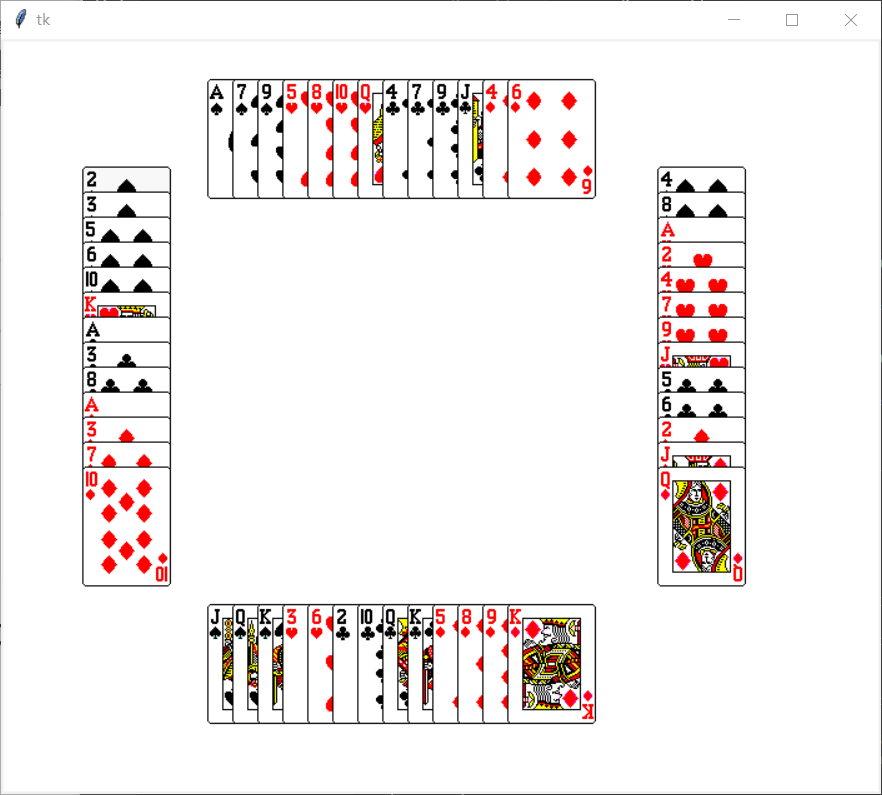
5. 代码:
'''
@Author: your name
@Date: 2020-03-07 23:18:25
@LastEditTime: 2020-03-07 23:38:09
@LastEditors: Please set LastEditors
@Description: In User Settings Edit
@FilePath: \2020.3.3\Pokegametwo.py
'''
from tkinter import *
import random
n=52
def gen_pocker(n):
x=100
while(x>0):
x=x-1
p1=random.randint(0,n-1)
p2=random.randint(0,n-1)
t=pocker[p1]
pocker[p1]=pocker[p2]
pocker[p2]=t
return pocker
pocker=[i for i in range(n)]
pocker=gen_pocker(n)
print(pocker)
(player1,player2,player3,player4)=([],[],[],[])
(p1,p2,p3,p4)=([],[],[],[])
root=Tk()
cv=Canvas(root,bg='white',width=700,height=600)
imgs=[]
for i in range(1,5):
for j in range(1,14):
imgs.insert((i-1)*13+(j-1),PhotoImage(file='images\\'+str(i)+'-'+str(j)+'.gif'))
for x in range(13):
m=x*4
p1.append(pocker[m])
p2.append(pocker[m+1])
p3.append(pocker[m+2])
p4.append(pocker[m+3])
p1.sort()
p2.sort()
p3.sort()
p4.sort()
for x in range(0,13):
img=imgs[p1[x]]
player1.append(cv.create_image((200+20*x,80),image=img))
img=imgs[p2[x]]
player2.append(cv.create_image((100,150+20*x),image=img))
img=imgs[p3[x]]
player3.append(cv.create_image((200+20*x,500),image=img))
img=imgs[p4[x]]
player4.append(cv.create_image((560,150+20*x),image=img))
print("player1:",player1)
print("player2:",player2)
print("player3:",player3)
print("player4:",player4)
cv.pack()
root.mainloop()四:Python图像处理 ——人物拼图游戏
1. 游戏介绍
拼图游戏将一幅图片分割咸若干拼块并将它们随机打乱顺序,当将所有拼块都放回原位置时,就完成了拼图(游戏结束)。本人物拼图游戏为3行3列,拼块以随机顺序排列,玩家用鼠标单击空白块四周的交换它们位置,直到所有拼块都回到原位置。拼图游戏运行界面
2. 程序设计思路
游戏程序首先将图片分割成相应3行3列的拼块,并按顺序编号。动态地生成一个\为3x3的列表board,用于存放数字0一8,其中,每个数字代表一个拼块,8号拼块不显示。
游戏开始时,随机打乱这个数组board,如board[0l[0]是5号拼块,则在左上角显示编号是5的拼块。根据玩家用鼠标单击的拼块和空白块所在位置,来交换该board数组对应的元素,最后通过元素排列顺序来判断是否已经完成游戏。
| 0 | 1 | 2 |
| 3 | 4 | 5 |
| 6 | 7 | 8 |
打乱后
| 5 | 8 | 2 |
| 4 | 6 | 3 |
| 1 | 7 | 0 |
3. 程序设计步骤
Python处理图片切割
使用PIL中的crop()方法可以从一幅图像中裁剪指定区域。该区域使用四元组来指定,四元组的坐标依次是(左、上、右、下)。PIL中指定坐标系的左上角坐标为(0,0).
在本游戏中,需要把图片分割为3列图片块,在上面的基础上再指定不同的区域即可进行裁剪、保存。为了方便使用,可编写splitimage(src,rownum,colnum,dstpath)函数,实现将指定的src图片文件分隔成rownumxcolnum数量的小图片块。
游戏逻辑的实现
1.定义常量及加载图片
2.图像块(拼块)类
每个图像块(拼块)都是Square对象,具有draw功能,因此,可将本拼块图片绘制到Canvas上。orderID属性是每个图像块(拼块)对应的编号。
3。初始化游戏
random.shuffle(board)只能按行打乱二维列表,所以使用一维列表来实现打乱图像块的功能,再根据编号生成对应的图像块(拼块)到board列表中。
4。绘制游戏界面的各个元素
游戏界面中还存在着各个元素,如黑框等,
5。鼠标事件
将单击位置换算成拼图板上的棋盘坐标,如果单击空位置,则所有图像块都不移动;否则依次检查被单击的当前图像块的上、下、左、右是否有空位置,如果有,就移动当前图像块。
6.判断输赢
判断拼块的编号是否有序,如果不是有序的,则返回False。
7.重置游戏
8.“重新开始”按钮的单击事件
4. 游戏结果:
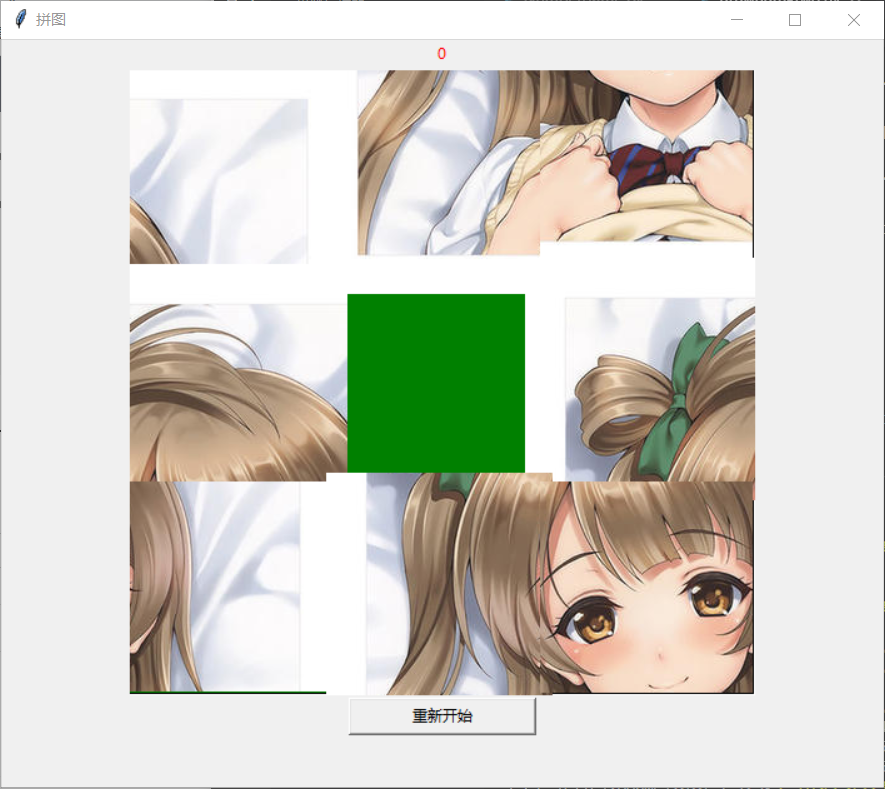
(初始界面)
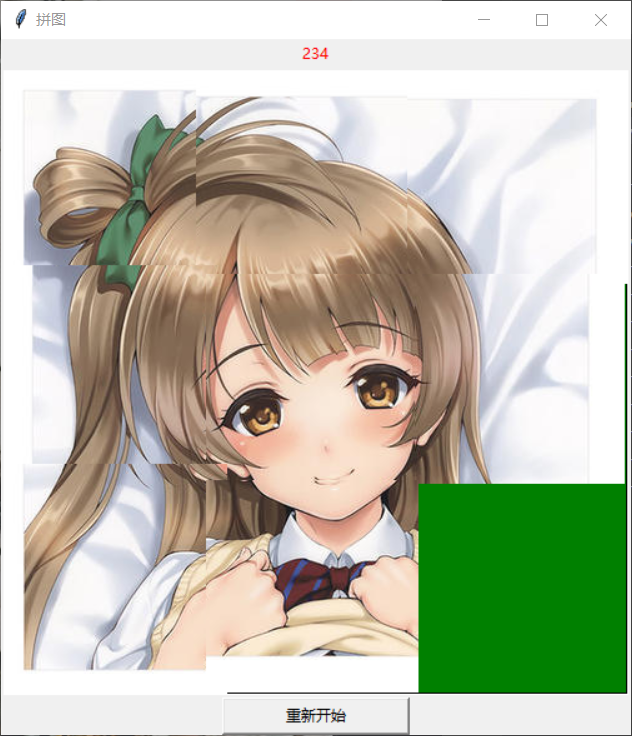
(游戏完成界面)
5. 代码:
from tkinter import*
from tkinter.messagebox import *
import random
root=Tk('拼图游戏')
root.title('拼图')
Pics=[]
for i in range(9):
filename="woman_"+str(i)+".png"
Pics.append(PhotoImage(file=filename))
WIDTH=500
HEIGHT=500
IMAGE_WIDTH=WIDTH//3
IMAGE_HEIGHT=HEIGHT//3
ROWS=3
COLS=3
steps=0
board=[[0,1,2],
[3,4,5],
[6,7,8]]
class Square:
def __init__(self,orderID):
self.orderID=orderID
def draw(self,canvas,board_pos):
img=Pics[self.orderID]
canvas.create_image(board_pos,image=img)
def init_board():
L=list(range(8))
L.append(None)
random.shuffle(L)
for i in range(ROWS):
for j in range(COLS):
idx=i*ROWS+j
orderID=L[idx]
if orderID is None:
board[i][j]=None
else:
board[i][j]=Square(orderID)
def play_game():
global steps
steps=0
init_board()
def drawBoard(canvas):
canvas.create_polygon((0,0,WIDTH,0,WIDTH,HEIGHT,0,HEIGHT),width=1,outline='Black',fill='green')
for i in range(ROWS):
for j in range(COLS):
if board[i][j] is not None:
board[i][j].draw(canvas,(IMAGE_WIDTH*(j+0.5),IMAGE_HEIGHT*(i+0.5)))
def mouseclick(pos):
global steps
r=int(pos.y//IMAGE_HEIGHT)
c=int(pos.x//IMAGE_WIDTH)
print(r,c)
if r<3 and c<3:
if board[r][c] is None:
return
else:
current_square=board[r][c]
if r-1>=0 and board[r-1][c] is None:
board[r][c]=None
board[r - 1][c]=current_square
steps+=1
elif c+1<=2 and board[r][c+1] is None:
board[r][c]=None
board[r][c+1]=current_square
steps+=1
elif r+1<=2 and board[r+1][c] is None:
board[r][c]=None
board[r+1][c]=current_square
steps+=1
elif c-1>=0 and board[r][c-1] is None:
board[r][c]=None
board[r][c-1]=current_square
steps+=1
label1["text"]=str(steps)
cv.delete('all')
drawBoard(cv)
if win():
showinfo(title="恭喜",message="你成功了")
def win():
for i in range(ROWS):
for j in range(COLS):
if board[i][j] is not None and board[i][j].orderID!=i*ROWS+j:
return False
return True
def callBack2():
print("重新开始")
play_game()
cv.delete('all')
drawBoard(cv)
cv=Canvas(root,bg='white',width=WIDTH,height=HEIGHT)
b1=Button(root,text="重新开始",command=callBack2,width=20)
label1=Label(root,text="0",fg="red",width=20)
label1.pack()
cv.bind("<Button-1>",mouseclick)
cv.pack()
b1.pack()
play_game()
drawBoard(cv)
root.mainloop()总结: 通过游戏化编程训练以及各种其他小型练习题来掌握和学习了Python,在这基础上我们需要不断地练习实践,来提高的自身的开发能力。
来源:oschina
链接:https://my.oschina.net/u/4463549/blog/3189964